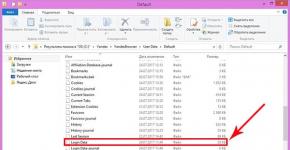A számítógép nem látja a Ricoh nyomtatót. A számítógép nem látja a nyomtatót USB-n keresztül: hogyan lehet ezt megjavítani? Mi a teendő, ha a számítógép nem ismeri fel a nyomtatót
A számítógép nem látja a nyomtatót, mit tegyek?
Szeretné tudni, hogyan kereshet havi 50 ezret online?
Tekintse meg videóinterjúmat Igor Krestininnel
=>>
A felhasználók gyakran találkoznak problémákkal a nyomtatóberendezések csatlakoztatása és működtetése során.
A hétköznapi felhasználók nem tudják, milyen hibák fordulhatnak elő, és hogyan lehet ezeket elkerülni. Ezért nézzük meg a lehetséges problémákat és megoldási módszereket:
- A nyomtatási szolgáltatás le van tiltva.
Ez egy speciális program, amely Windows operációs rendszerekben érhető el. Ha le van tiltva, működési nehézségek léphetnek fel. A szolgáltatást vírus vagy a felhasználó szándékosan letilthatja. Az engedélyezéséhez lépjen a Start menü - Vezérlőpult - Felügyeleti eszközök - Nyomtatási sorkezelő menüpontra.
- Helytelen csatlakozás.
A megfelelő csatlakozás ellenőrzése a működő kábel és csatlakozók ellenőrzésével történik. A por és szennyeződés interferenciát okozhat.
- Az illesztőprogramok nem működnek megfelelően, vagy nem kompatibilisek a nyomtatóval.
Ezek az okok a leggyakoribbak. Ezek megszüntetéséhez teljesen el kell távolítania járművezetők. Ezután telepítse újra a telepítőprogram utasításait követve.
- Hibás nyomtató.
A munkaeszközök számtalan meghibásodása ahhoz a tényhez vezet, hogy ezt a problémát nehéz egyedül megoldani. Ezért, ha meghibásodást észlel, jobb, ha szakemberhez fordul. Az ilyen szolgáltatásokat speciális szolgáltató központok nyújtják.
- Hibás vezeték.
A kábel mechanikai igénybevétel miatt megsérülhet, vagy nem kompatibilis ezzel a berendezéssel. Ez a probléma a tartozék cseréjével megoldható.
- Operációs rendszer (OS) hibák.
Ha az összes manipuláció után az eszköz nem indul el, akkor érdemes egy másik számítógéphez csatlakoztatni a rendszer ellenőrzéséhez. Ha ez az ok megerősítést nyer, akkor újra kell telepítenie az operációs rendszert.
- Az alapértelmezett nyomtatóeszköz más.
Ha korábban másik eszközt csatlakoztattak, vagy több eszközt használnak, az operációs rendszer automatikusan felismeri a másik nyomtató információit. Kattintson a jobb gombbal az aktuális berendezés ikonjára, és válassza ki a kívánt „Használat alapértelmezettként” opciót.
A hiba gyors megtalálásához és kijavításához szakemberekhez fordulhat, így időt és idegeket takarít meg.
A számítógép nem látja a nyomtatót, mit tegyek?
A megfelelő telepítés végrehajtása nem olyan nehéz, hogy szigorúan kövesse az utasításokat, és egymás után hajtsa végre az összes lépést. Csatlakozás közben fokozatosan szüntesse meg az esetleges problémákat.
- Csatlakoztassa az összes elemet a számítógéphez.
- Ellenőrizze a megfelelő csatlakozást (a kábel és a csatlakozók szervizelhetősége, bekapcsológomb, csatlakozás a kívánt csatlakozóhoz).
- Telepítse az illesztőprogramokat a készletben található speciális lemezről, vagy töltse le az internetről, ügyelve az operációs rendszerre számítógépés a nyomtató modellje.
- Állítsa be az alapértelmezett hardvert a jobb gombbal az eszköz ikonjára kattintva, és válassza ki a kívánt elemet.
- Automatikus nyomtatáskezelő engedélyezése. Ehhez lépjen a Start menü - Vezérlőpult - Felügyeleti eszközök - Nyomtatási sorkezelő menüpontra. A kívánt fül megnyitása után keresse meg az „Indítás típusa” paramétert, és állítsa „Auto” („Automatikus”) értékre.
Ha minden lépés megtörtént, elkezdheti a munkát. Általában ezt követően minden probléma megszűnik, azonban előfordulhatnak fennakadások a működésben. Az összes kár hatékony eltávolítása érdekében segít felvenni a kapcsolatot a szakemberekkel, akik azonnal kijavítják a hibát.
P.S. Csatolok képernyőképeket a társult programokban szerzett bevételeimről. És emlékeztetlek arra, hogy mindenki meg tudja csinálni, még egy kezdő is! A lényeg az, hogy helyesen tedd, ami azt jelenti, hogy azoktól tanulj, akik már pénzt keresnek, vagyis a szakemberektől.
Szeretné tudni, milyen hibákat követnek el a kezdők?
A kezdők 99%-a elköveti ezeket a hibákat, és kudarcot vall az üzleti életben és a pénzkeresésben az interneten! Ügyeljen arra, hogy ne ismételje meg ezeket a hibákat - „3 + 1 ÚJONNAK HIBÁK, AMELYEK ÖLŐS EREDMÉNYEK”.Sürgősen pénzre van szüksége?
Ingyenes letöltés: " TOP - 5 módja annak, hogy pénzt keress az interneten" 5 legjobb módja annak, hogy pénzt keressen az interneten, amelyek garantáltan napi 1000 rubel vagy több eredményt hoznak.Itt van egy kész megoldás az Ön vállalkozása számára!
És azok számára, akik kész megoldásokat szoktak venni, van „Kész megoldások projektje az internetes pénzkereset megkezdéséhez”. Tudja meg, hogyan indítsa el saját vállalkozását online, még a legzöldebb kezdő számára is, műszaki ismeretek és szakértelem nélkül.
A külső eszközök csatlakoztatása minden személyi számítógép működésének nagyon fontos összetevője, mert e nélkül ma már nagyon nehéz elképzelni. Szinte minden otthoni felhasználónak nem csak maga a számítógépe van, hanem más perifériás eszközök, szkennerek, nyomtatók, faxok és hasonlók is. És teljesen logikus, hogy ezekkel az eszközökkel a problémák elkerülhetetlenek. Az egyik különösen gyakori probléma, hogy egy asztali számítógép vagy akár egy laptop nem látja a nyomtatót.
Az egyik fő oka annak, hogy a felhasználó eszköze nem „felismeri” az USB-n keresztül csatlakoztatott nyomtatót, a kapcsolat hiánya vagy problémák. Ez lehet a számítógépet és az eszközöket összekötő kábel vagy az USB-csatlakozó mechanikai sérülése.
Ezen túlmenően, ha a Windows 10 előre telepítve van a személyi számítógépére, akkor előfordulhat, hogy néhány frissítés megjelenése után ez a probléma szembesül. Azok a felhasználók is tapasztalhatják ezeket a nehézségeket, akik a Windows Seven rendszerről frissítettek.

A problémák másik gyakori oka az eszközre telepített rosszindulatú szoftver lehet. Ez viszont hatással lehet az illesztőprogramok teljesítményére, a rendszerleíró adatbázisra és még sok másra.
Az ilyen típusú meghibásodás másik gyakori oka lehet az eszköz helytelen kezdeti kiválasztása. Ez azokkal a felhasználókkal fordulhat elő, akiknek nagyszámú külső eszközük van a személyi számítógépükhöz vagy laptopjukhoz csatlakoztatva.

Ezenkívül sok felhasználó számos különféle eszközt csatlakoztat egyetlen számítógéphez. Ha több nyomtató is van köztük, akkor valószínű, hogy a nem érintett nyomtatók közül az egyiket alapértelmezés szerint használják. És a számítógép tévedésből megpróbál kommunikálni a fogyatékkal élővel, jelezve, hogy nem észlelhető.
Mi az első dolgod?
A Windows 10 vagy Windows 7 operációs rendszerrel rendelkező számítógépek tulajdonosai számára azt javasoljuk, hogy első lépésként végezzenek teljes ellenőrzést egy olyan eszközön, mint pl. A diagnosztikai folyamat elindításához használhat egy szabványos segédprogramot, amely a „Vezérlőpult” - „Hibaelhárítás” részben található, majd lépjen a „Hardver és hang” szakaszba, és keresse meg a „Nyomtató használata” részt.

A diagnosztika hivatalos szoftverrel történő futtatásának másik módja a fájl letöltése a megfelelő alkalmazással a Microsoft hivatalos webhelyéről.

Eszközillesztőprogramok ellenőrzése és frissítése
Ha a személyi számítógép nem látja, hogy az USB-n keresztül csatlakoztatva van a nyomtató, akkor a legjobb, ha speciális szoftvert keres a problémákra. Annak érdekében, hogy kizárja, vagy éppen ellenkezőleg, megerősítse saját sejtéseit az illesztőprogram hibáiról, a következő lépéseket kell végrehajtania:

Elvégezzük az illesztőprogram újratelepítési eljárását
Ha egy eszköz, például egy nyomtató, nem jelenik meg az illesztőprogramokkal kapcsolatos problémák miatt, akkor az alábbi utasítások segítségével néhány percen belül kijavíthatja a problémát. Egy külső eszköz szoftverének frissítéséhez a következőket kell tennie:

Jegyzet! Mielőtt letöltene egy dokumentumcsomagot a webhelyről, győződjön meg arról, hogy az hivatalos. Ha a webhelyet a gyártó nem igazolta és hagyta jóvá, akkor valószínűleg az asztali számítógépe rosszindulatú programokkal lesz megfertőzve. Ez viszont sokkal komolyabb problémákhoz vezethet, mint a nyomtatóval kapcsolatos problémák.
Speciális szolgáltatás aktiválása
A „Nyomtatáskezelő” nevű szolgáltatás felelős egy olyan funkcióért, mint a nyomtatás vagy annak sora. Az egyik lehetséges ok, amiért a számítógép nem látja a nyomtatót, a szoftver használatának elmulasztása lehet. Ezért meg kell győződni arról, hogy ez az alkalmazás működik, és szükség esetén módosítani kell a működését. Ennek ellenőrzéséhez a következőket kell tennie:

Alapértelmezett külső eszköz hozzárendelés
Sok külső eszköz csatlakoztatásakor szükségessé válik az „alapértelmezett hozzárendelés” paraméter manuális beállítása. Ez az érték lehetővé teszi, hogy bizonyos eszközökhöz „prioritást” rendeljen. Így a prioritást élvező eszközök soron kívül hajtják végre a felhasználó által tervezett műveleteket. Ennek helyes végrehajtásához a következőket kell tennie:

Egy másik ok, amiért a számítógép nem jeleníti meg a csatlakoztatott eszközt, a rossz csatlakozási kapcsolat. A felhasználónak még egyszer ellenőriznie kell, hogy a kapcsolat megfelelő-e. A legtöbb esetben kiderül, hogy egyáltalán nincs meghibásodás.
Jegyzet! A legtöbb modern számítógépen számos csatlakozó található az „USB” eszközök csatlakoztatásához - „USB 2.0”. "3.0", "Micro" és mások. Elképzelhető, hogy olyan porthoz csatlakozott, amelyet az eszköz nem támogat. Ehhez meg kell ismételnie a csatlakozási eljárást, de egy másik port használatával.
Következtetés
A nyomtató úgynevezett „láthatatlanságával” kapcsolatos problémák többnyire vagy a személyi számítógép tulajdonosának figyelmetlenségével, vagy a szoftver meghibásodásával kapcsolatosak. Ritkának számítanak azok az esetek, amikor a huzal mechanikus súrlódása következik be, ami annak meghibásodásához vezet. Az ilyen problémák számítógépen történő elhárítása nem sok időt vesz igénybe a felhasználónak, de ha egyik módszer sem javítja a helyzetet, akkor valószínűleg a probléma a . Ezért ebben az esetben a diagnózist szakembereknek kell benyújtani.
Videó - Problémák a nyomtatóval (a nyomtató nem észlelhető)
Számos oka lehet, kezdve a nem csatlakoztatott kábellel és az operációs rendszer meghibásodásával. Nézzük meg a gyakori problémákat és megoldási lehetőségeket – az egyszerűtől a bonyolultig.
Hibás csatlakozás
Előfordulhat, hogy egy számítógép vagy laptop nem látja a nyomtatót USB-n keresztül hibás kábel vagy port, vagy rossz kapcsolat miatt.
- Húzza ki a készülék kábelét mindkét oldalon, majd csatlakoztassa újra.
- Ellenőrizze, hogy az USB-csatlakozó megfelelően működik-e. Próbáljon meg egy másik eszközt csatlakoztatni rajta: például billentyűzetet vagy egeret.
- Próbálja meg a nyomtatót másik USB-porthoz csatlakoztatni.
- Ha lehetséges, cserélje ki a kábelt.
Győződjön meg arról is, hogy a nyomtató be van kapcsolva. Egyes készülékek hátulján vagy oldalán található a bekapcsológomb, és a felhasználók egyszerűen elfelejtik megnyomni. Néha a számítógép egy ilyen apróság miatt nem látja a nyomtatót USB-n keresztül, és a probléma megoldása szó szerint egy percet vesz igénybe.
Beállítások hiba
Ellenőrizze, hogy melyik az alapértelmezett nyomtatási hardver. Ehhez lépjen a Vezérlőpultra, majd a „Hardver és hang” - „Eszközök és nyomtatók megtekintése” menüpontra. Kattintson a jobb gombbal a nyomtató ikonjára, és válassza a „Beállítás alapértelmezettként” lehetőséget. Bizonyos esetekben ez elegendő a készülék megfelelő működéséhez.
Ha a probléma nem oldódik meg, kattintson duplán a berendezés ikonjára, a megnyíló ablakban válassza ki a „Nyomtató” fület, és törölje a „Nyomtatás szüneteltetése” és a „Work offline” jelölőnégyzet jelölését. Kattintson a „Nyomtatási sor törlése” gombra is.

Ha ez nem segít, lépjen a Vezérlőpultra, válassza a „Nézet” menü „Kis ikonok” elemét, lépjen az „Adminisztráció” fülre, és nyissa meg a „Szolgáltatások” lehetőséget. A megjelenő ablakban meg kell találnia a Print Spooler szolgáltatást, és be kell állítania az indítási típust automatikusra.

Ha a szolgáltatás leáll, kattintson a „Start” gombra, majd nyomtasson egy tesztoldalt.
Sofőr hiánya
Előfordulhat, hogy a számítógép nem látja a nyomtatót USB-n keresztül illesztőprogram hiánya, vagy helytelenül telepített vagy elavult szoftver miatt.
Nyissa meg a gyártó hivatalos webhelyét, töltse le onnan az eszköz illesztőprogramját, és telepítse. Ezután indítsa újra a számítógépet, és próbáljon kinyomtatni egy tesztoldalt.
Ha véletlenül rossz illesztőprogramot telepített, lépjen az „Eszközkezelőbe” a vezérlőpulton keresztül, keresse meg ott a szükséges hardvert, lépjen a tulajdonságaihoz, majd lépjen az „Illesztőprogram” fülre, és kattintson az „Eltávolítás” gombra. Ezt követően telepítse a gyártó hivatalos webhelyéről letöltött új szoftvert.
A készülék meghibásodása
Ha a nyomtató nem csatlakozik a számítógéphez USB-n keresztül, és a fenti módszerek egyike sem oldja meg a problémát, akkor magával a hardverrel lehet probléma. Próbálja meg csatlakoztatni az eszközt egy másik számítógéphez vagy laptophoz. Ha a probléma ismét jelentkezik, a legjobb megoldás az, ha elviszi a nyomtatót egy szervizközpontba, ahol a szakemberek tesztelhetik és megjavíthatják.
Nehéz megválaszolni a pontos kérdést - miért nem látja a számítógép az USB-csatlakozón keresztül csatlakoztatott nyomtatót. Sok oka lehet. Itt megvizsgáljuk, ha nem az összeset, akkor a legtöbbet. Mielőtt bármit tenne, ki kell kapcsolnia a nyomtatóeszközt és a számítógépet. Várjon egy percet, és kapcsolja be az eszközöket. Ha a probléma továbbra is fennáll, olvasson tovább.
Kapcsolja ki a nyomtatót, és húzza ki az USB-kábelt. Megnézzük a számítógép és a nyomtató csatlakozóit. Ha piszkosak, megtisztítjuk. Talán itt jól jön egy régi fogkefe. Csatlakoztassa a vezetéket. Ha nem látja, csatlakoztassa a számítógép másik USB-csatlakozóján keresztül. Ha helyhez kötött számítógépe van, csatlakoztassa egy másik csatlakozóhoz a rendszeregység hátulján. Ha a probléma továbbra is fennáll, ideiglenesen kapcsolja ki a többi perifériás eszközt (webkamera, szkenner, monitor, adapterek és egyéb eszközök). Egy nyomtatót és egy egeret csatlakoztatunk billentyűzettel. Ha a probléma továbbra is fennáll, csatlakoztatnia kell a nyomtatóeszközt egy másik USB-kábellel (lehetőleg vastagabb és rövidebb).
A nyomtató megértése
Ideális esetben csatlakoztassa a nyomtatót egy másik számítógéphez, telepítse az illesztőprogramokat, és próbáljon kinyomtatni valamit. Ha a nyomtatás működik, akkor a probléma a számítógépünkben van. Ha a másik számítógép sem látja a nyomtatót, akkor elvinném a nyomtatót egy szervizbe.
Megbirkózni a számítógéppel
Vírusok
Javasoljuk, hogy ellenőrizze számítógépét vírusok és egyéb gonosz szellemek szempontjából. A cikkekben részletesen leírtam, hogyan kell ezt megtenni:
Célszerű két vírusirtó megoldással átvizsgálni a számítógépet, lehetőleg a telepített vírusirtótól eltérő megoldással. Például. Ha Windows Defendert futtat, akkor ellenőriznie kell a Dr.Web CureIt és a Kaspersky Virus Removal Tool segédprogramok segítségével. A lista utolsó cikkében szereplő Malwarebytes Anti-Malware Free és HitmanPro 3-at is használnám.
Rendszerfájlok helyreállítása
Ha vírusok vagy valami más (valaki más) véletlenül vagy más módon megrongálta a rendszerfájlokat, megpróbálhatja visszaállítani őket. Ebben a cikkben részletesen elmagyaráztuk és bemutattuk, hogyan kell ezt megtenni. Meg kell győződnünk arról, hogy a Windows megfelelően működik.
A rendszerfájlok visszaállítása után telepítem az összes fontos Windows frissítést.
Nyomtatáskezelő szolgáltatás
Részletesen leírtam a Print Spooler szolgáltatás engedélyezését. A szolgáltatást engedélyezni kell és automatikusan el kell indítani.
Sofőr
Ha a fentiek mindegyikét elvégeztük, de USB-n keresztül csatlakoztatva a számítógép nem ismeri fel a nyomtatót, teljesen el kell távolítania a nyomtatóeszköz illesztőprogramját. Ennek módját ebben a cikkben részletesen ismertetjük.
Ezután töltse le a legújabb illesztőprogramot a hivatalos webhelyről vagy a webhelyről, és telepítse. Célszerű letölteni a teljes illesztőprogramot, ha elérhető. A telepítés részletes leírása a következő cikkekben található:
Nagyon örülnék, ha megírná a megjegyzésekben, hogy mi segített az Ön esetében.